如何屏蔽edge浏览器
更新时间:2024-02-22 08:49:41作者:jiang
在如今数字化时代,网络浏览器已成为我们日常生活中必不可少的工具之一,对于一些用户来说,Microsoft Edge浏览器可能并不是他们首选的选项。或许是因为个人习惯,或是出于其他原因,一些用户希望屏蔽或禁用掉Windows 10中的Microsoft Edge浏览器。在面对这个问题时,我们该如何进行操作呢?本文将为大家详细介绍如何屏蔽Edge浏览器以及如何禁用Microsoft Edge浏览器,帮助大家解决这一困扰。
操作方法:
1.打开文件资源管理器。
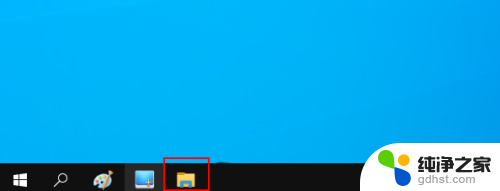
2.转到C:\Windows\SystemApps
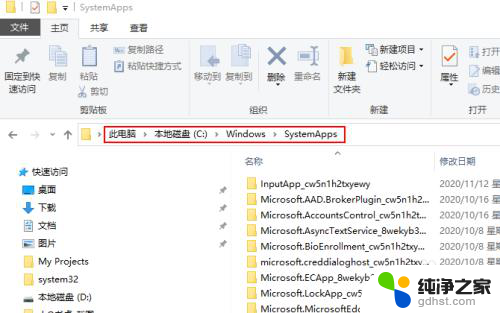
3.找到Microsoft Edge文件夹。将文件夹的名称复制并保存到您喜欢的任何位置,如果以后要重新启用该应用程序。可能会需要它。
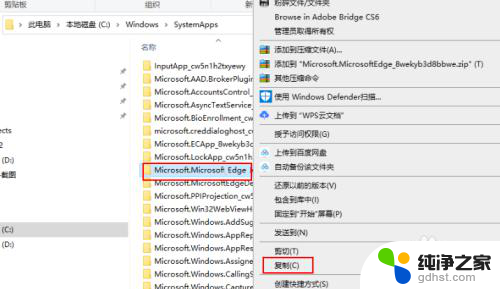
4.再次右键单击Microsoft Edge文件夹,选择重命名。
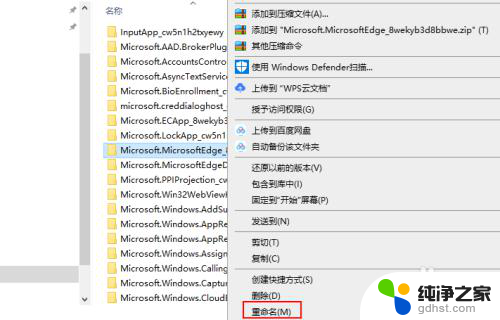
5.您可以为其选择任意名称。此后,应禁用Microsoft Edge。若要重新启用该应用程序,请为Microsoft Edge文件夹提供其原始名称。
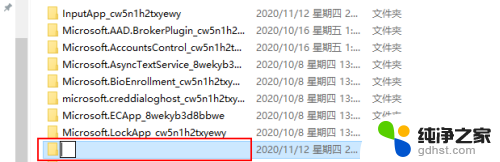
以上就是如何屏蔽Edge浏览器的全部内容,如果你遇到这种情况,可以尝试按照以上方法解决,希望对大家有所帮助。
- 上一篇: wps下划线空白处不显示
- 下一篇: 电脑桌面怎么变小整体显示
如何屏蔽edge浏览器相关教程
-
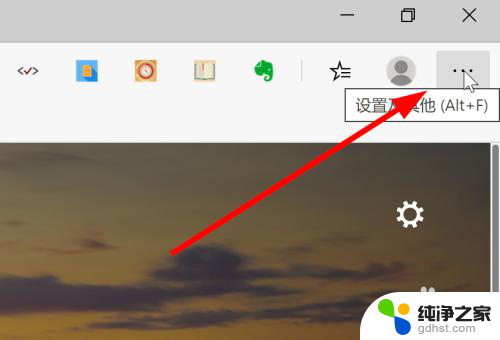 edge浏览器广告怎么屏蔽
edge浏览器广告怎么屏蔽2024-03-17
-
 edge浏览器如何升级
edge浏览器如何升级2023-12-28
-
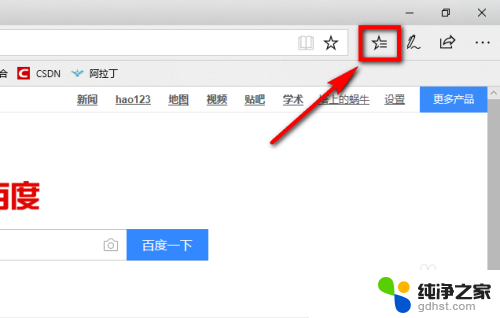 edge浏览器清理缓存怎么清理
edge浏览器清理缓存怎么清理2024-05-02
-
 2345浏览器就是ie浏览器吗
2345浏览器就是ie浏览器吗2024-04-13
电脑教程推荐